Вспомните, как часто Вам приходится сталкиваться с разнообразными ошибками при запуске игр и программ? Достаточно часто, ведь так? Что ж, сегодня мы расскажем Вам, что делать с ошибкой при запуске приложения 0xc0000142. Наиболее часто она является воплощением проблем с совместимостью операционной системы с данной игрой или программой. Иными словами, Вы стараетесь на новой версии ОС (условно, на Windows 8.1 или 10) запустить достаточно старое приложение, которое создавалось ещё под более раннюю версию системы. Также данная ошибка может говорить о том, что отсутствует или повреждён файл одной из библиотек, требуемых для запуска приложения. Как бы то ни было, мы с Вами в любом случае разберёмся с проблемой и решим её.

Что делать с ошибкой при запуске приложения 0xc0000142: проблемы с совместимостью
Спросите себя: данная ошибка возникает исключительно при запуске одного и того же приложения? Если это действительно так, то наиболее вероятен тот вариант, что проблема решится, если установить правильный режим совместимости для приложения. Что ж, давайте разберёмся с тем, как это делать:
- Кликните правой кнопкой мыши по ярлыку того приложения, которое не запускается и выдаёт данную ошибку. В выпадающем контекстном меню выберите пункт «Свойства», кликнув по нему ЛКМ;
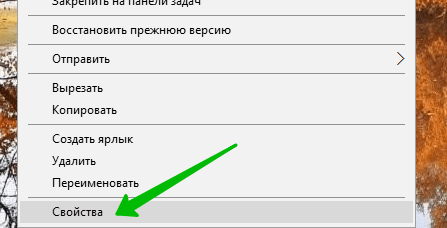
- У Вас откроется новое окно со свойствами выбранной программы, её ярлыка. Здесь множество вкладок, но нам нужна лишь одна — «Совместимость». Перейдите туда;
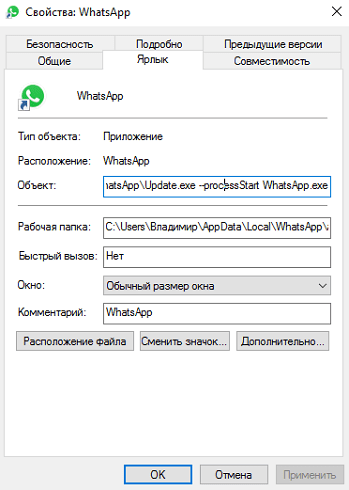
- Далее есть два пути – воспользоваться автоматическим подбором необходимых условий совместимости или сделать всё в ручном режиме. Для автоматического режима нажмите на кнопку «Запустить средство устранения проблем с совместимостью» и следуйте инструкциям, появляющимся на экране. В случае с ручным режимом, стоит методом подбора выбирать среди младших версий ОС. Для начала выберите совместимость с Windows 8;
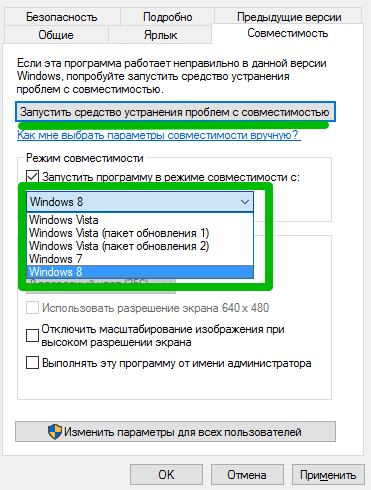
- Нажмите «Применить», затем «ОК»;
- Теперь попробуйте запустить приложение, которое выдавали ошибку 0xc0000142;
- Если она осталась на месте, вернитесь к 3 пункту и выберите другой режим совместимости;
- Готово! Игра или программа успешно запускается и функционирует.
Важно перепробовать все варианты совместимости, только тогда можно быть на сто процентов уверенным в том, что проблема в другом – в отсутствии нужной библиотеки или файла.
Обновляем библиотеки, чтобы устранить ошибку 0xc0000142 при запуске игр и программ
Прежде чем приступить к обновлению библиотек, мы рекомендуем попробовать ещё один весьма полезный “трюк”, который порой решает множество проблем разом:
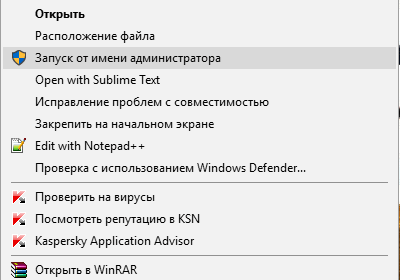
Не исключено, что это поможет. Если же ничего не получилось и на сей раз, то стоит попытать статье другим путём. Мы рекомендуем Вам:
- Обновить DirectX – для этого достаточно скачать с официального сайта дистрибутив программы, запустить его и следовать инструкции на экране;
- Обновить Net.Framework – всё аналогично обновлению DirectX;
- Далее нужно обновить драйвера на свою видеокарту. Для этого посетите официальный сайт NVidia или ATI Radeon в зависимости оттого, какого производителя у Вас видеочип;
- Если и после этого ошибка осталась на своём месте, стоит почистить папку с временными файлами. Возможно, проблема кроется в них. Для этого пройдите по пути, указанному на скриншоте. Затем удалите оттуда все файлы;
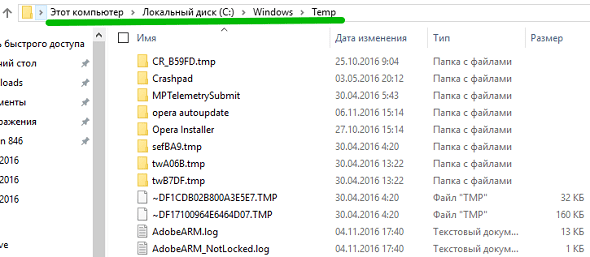
- Также стоит попытаться после всего этого переустановить саму игру или программу, а после перезагрузить систему.
Поздравляем Вас, если проблема не связана с самим приложением, оно наверняка должно заработать. Как видите, её можно назвать достаточно банальной и решается она в несколько несложных действий.




